# Registro
Partes de este tema pueden estar traducidos automáticamente.
# ¿Qué son la clave de registro y el ID del servidor?
Clave de registro – es una combinación única y secreta de caracteres que identifica de manera inequívoca las licencias para su instancia de TrueConf Server. Es necesaria para la activación del servidor de videoconferencia después de su instalación. Usted podría haberla recibido anteriormente al descargar el servidor desde el sitio web de TrueConf o al comprar a través de los socios de TrueConf.
No le comunique a nadie la clave de registro completa. Cuando contacte al servicio de soporte técnico de TrueConf, es posible que los empleados le soliciten que proporcione el ID del servidor (la primera parte de la clave antes del guión, por ejemplo, EB2MM), pero nunca la clave de registro entera.
En dos computadoras no pueden operar dos servidores al mismo tiempo con la misma llave de registro. Al intentar registrar dos servidores en diferentes máquinas con la misma llave, ocurrirá un error de llave de hardware.
ID del servidor es un identificador único del servidor de videoconferencia TrueConf Server. El identificador del servidor incluye varios caracteres que coinciden con el inicio de la clave de registro (hasta el primer guion), por ejemplo, EB2MM. Se muestra en el panel de control de TrueConf Server en la sección Summary:
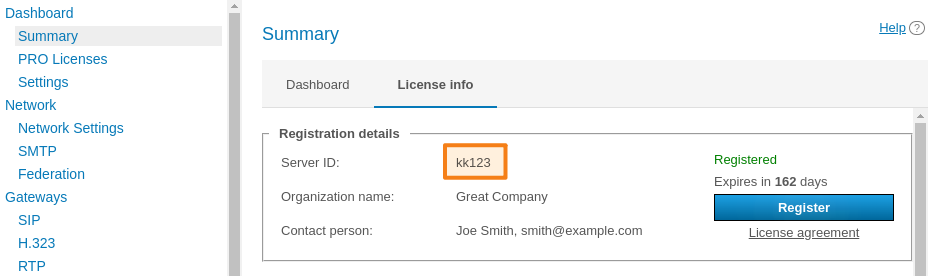
Si no tiene una clave, puede usar una licencia gratuita haciendo clic en el botón Download free version en la página de TrueConf Server Free.
Una comparación detallada de las características de las versiones gratuita y de pago está disponible en la página de precios.
Se abrirá una página con un formulario que debe completarse para obtener TrueConf Server Free:
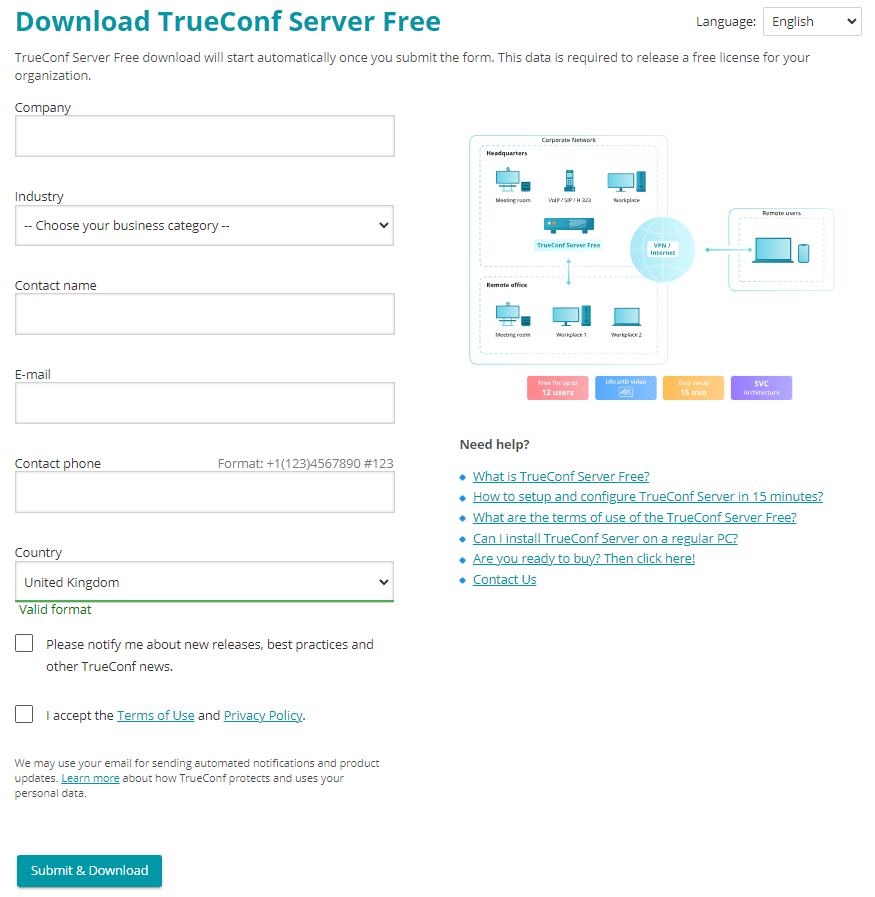
La llave de registro llegará al correo electrónico que proporcionaste al completar el formulario.
La clave debe llegar dentro de los 15 minutos
Si esto no sucedió, póngase en contacto con nosotros de cualquier manera conveniente, o revise la carpeta SPAM de su cliente de correo.
Después de completar el formulario, se abrirá la página de selección del sistema operativo con instrucciones para la instalación. Después de desplegar TrueConf Server, proceda con su registro.
# Nombre del servidor TrueConf (Server Name)
Nombre del servidor TrueConf (Server Name) — es un nombre simbólico que sirve para identificar TrueConf Server en la red. Para organizar conferencias con TrueConf Server externos a través de federación y para integraciones con dispositivos SIP y H.323 (por ejemplo, terminales Polycom o TrueConf Group) es necesario conocer el nombre del servidor.
El nombre del servidor se genera automáticamente durante el proceso de registro de TrueConf Server en su panel de control y tiene el formato <server_id>.trueconf.name#vcs, donde <server_id> es el identificador del servidor. Sin embargo, el nombre del servidor puede ser redefinido. Como tal, puedes asignarle el nombre de dominio de TrueConf Server.
Después del registro exitoso, el nombre del servidor se mostrará en la parte superior de la ventana del panel de control de TrueConf Server:
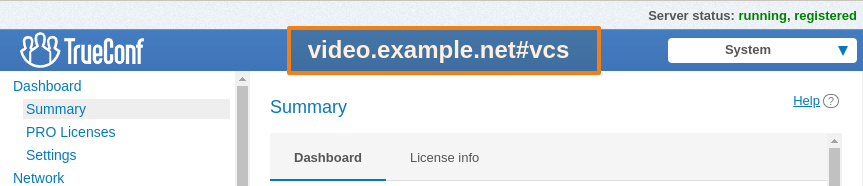
No se puede usar la dirección IP como nombre del servidor.
Sólo será posible cambiar el nombre del servidor en caso de que se vuelva a registrar. Tenga en cuenta que todos los mensajes de chat anteriores quedarán inaccesibles. Por lo tanto, no recomendamos hacer esto sin discutirlo con nuestro soporte técnico.
# Proceso de registro del servidor en línea
Registre el servidor. Para ello necesitará la clave de registro obtenida anteriormente.
Abra el navegador y vaya a la página de configuración de TrueConf Server. Por defecto, tiene la dirección de la computadora en la que se está ejecutando el servidor de videoconferencia, para más información sobre cómo averiguar la dirección y el puerto, consulte las instrucciones de instalación.
Introduzca su clave en el campo correspondiente y pulse el botón Registro:
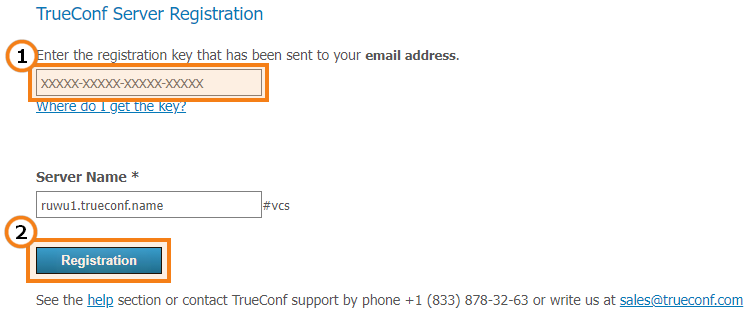
Si no tiene la llave, haga clic en el enlace Where do I get the key? en la página de registro del servidor y siga las instrucciones descritas anteriormente.
3. Una vez que el servidor esté registrado con éxito, aparecerá en la esquina superior derecha de la ventana del panel de control el mensaje correspondiente funcionando, registrado:

En caso de pérdida de conexión con el servidor de registro (reg.trueconf.com por el puerto TCP 4310), su TrueConf Server Free se desconectará después de 12 horas. El tiempo de desconexión programado se mostrará en la pestaña Summary. La versión completa de TrueConf Server no tiene tales restricciones, independientemente de cómo se registre (en línea o sin conexión).
# Registro sin conexión
La inscripción offline no está disponible en la licencia gratuita. Solo se puede realizar para licencias pagas o para servidores con una licencia de prueba temporal que es proporcionada por los gerentes.
# Registro de un nuevo servidor o después de una reinstalación limpia
Para completar el registro sin conexión en un PC sin conexión a Internet, necesitará un dispositivo con acceso a la red para obtener la clave de registro. Acceda con este dispositivo a la página de solicitud y siga las instrucciones del apartado Proceso de registro del servidor.
Después de recibir un correo electrónico con la clave de registro, debe introducirla en el campo correspondiente Registration Key del panel de control en una PC que no esté conectada a Internet y hacer clic en el botón Registration:
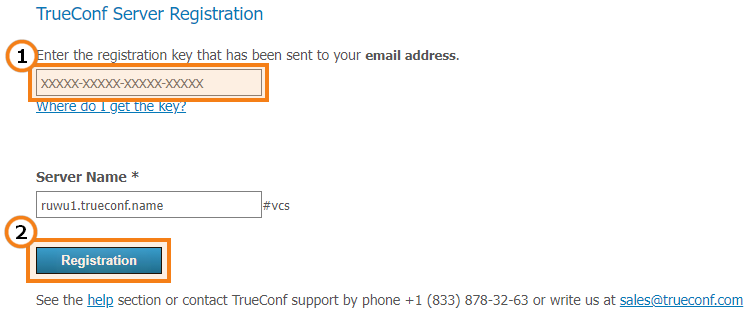
En la ventana de registro aparecerá el botón Create registration file. Presiónelo para generar un archivo con la información de registro:
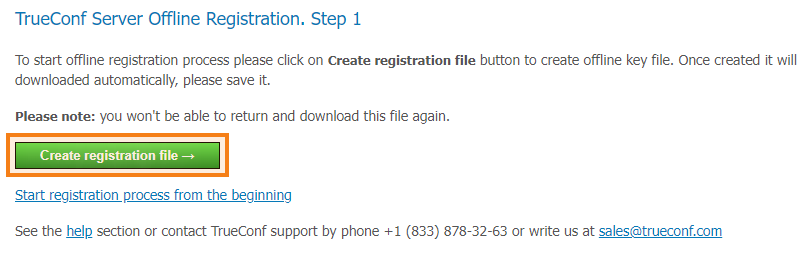
El archivo creado offlinereg.vrg se guarda automáticamente en la carpeta Descargas del navegador. Envíelo a la dirección sales@trueconf.com. Como respuesta, recibirá un archivo que debe transferir al PC en el que se realiza el registro offline del servidor.
Asegúrese de esperar una respuesta a la solicitud ya enviada sin reiniciar el registro offline. En caso de reiniciar el registro offline, tendrá que pasar por todo el procedimiento nuevamente.
Haga clic en Select file y seleccione en su ordenador el archivo enviado offline2.vrg, luego presione el botón Continue:
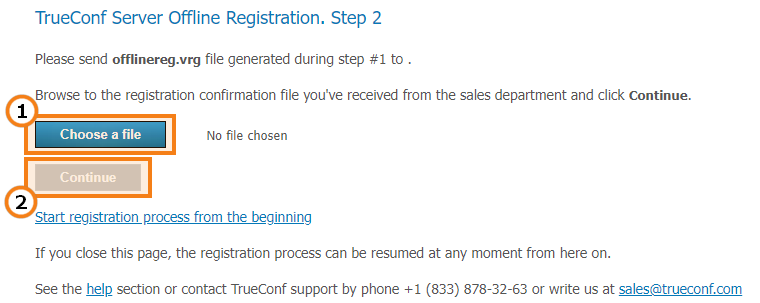
Al completar con éxito el procedimiento de registro offline, se abrirá la página del panel de control con una notificación de que el servidor está registrado.
# Re-registro del servidor en una red cerrada
Si el servidor previamente funcionaba en una red cerrada y desea cambiar la composición de la licencia o si el servidor se detuvo debido al error CHECK CERT: HW key is failed!, entonces no será necesario pasar por el proceso completo de registro offline nuevamente. Ya que tiene la clave de registro, no hay necesidad de obtener una nueva clave completando el formulario para descargar el instalador.
Vaya al panel de control del servidor a la sección Summary → License info y haga clic en el botón Register:
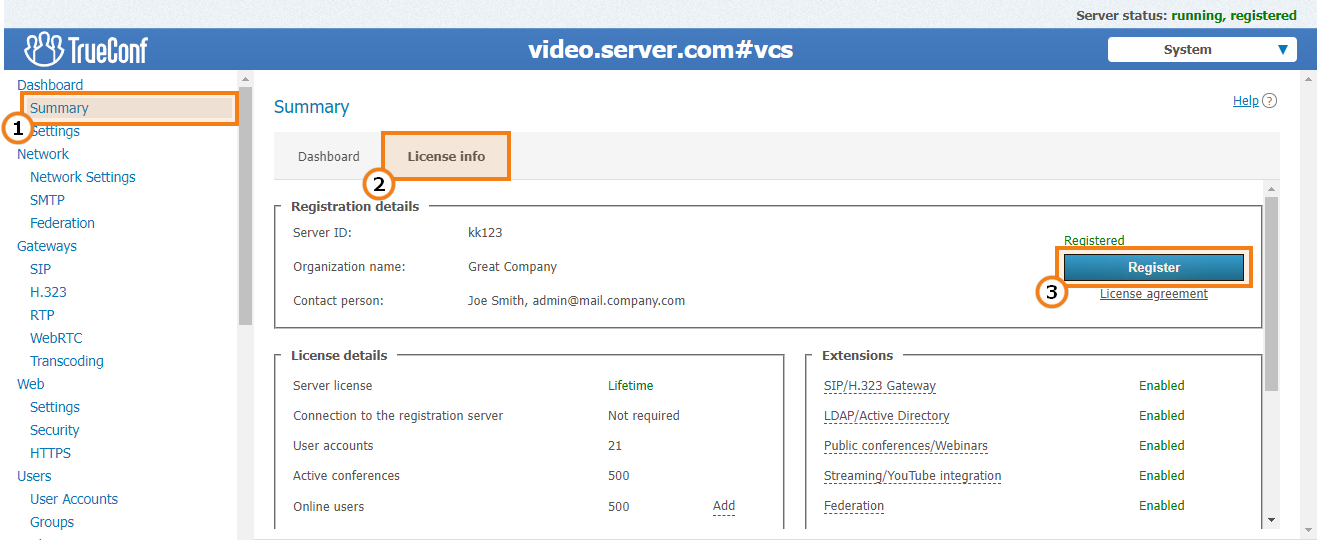
Indique la clave de registro que ya tiene en el campo correspondiente y haga clic en Registration:
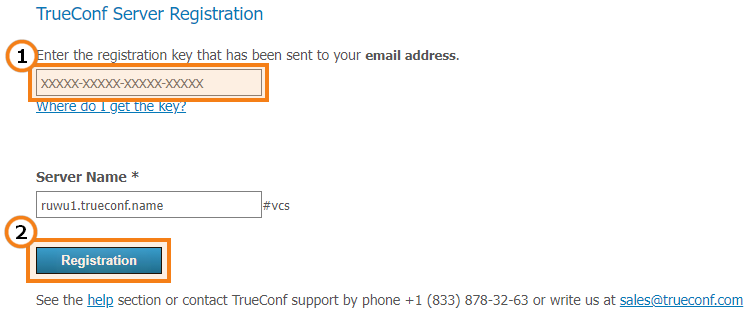
Puede encontrar su clave de registro en el buzón de correo que especificó en el formulario de registro al descargar el servidor. La dirección de correo también se muestra en el panel de control de TrueConf Server en el campo Contact person:
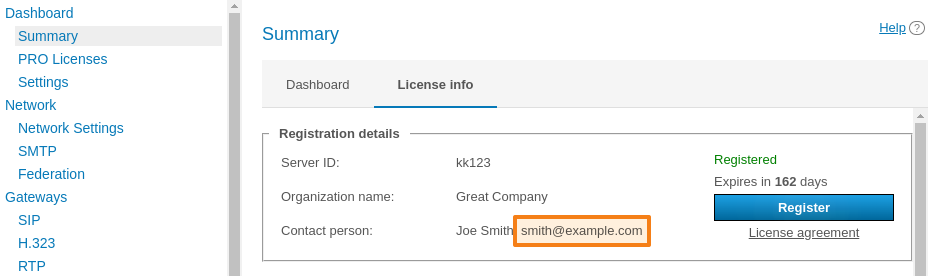
Si el correo fue eliminado accidentalmente, puede solicitar la clave a su gestor. Si no tiene los contactos de su gestor, simplemente póngase en contacto con nosotros, proporcione el ID del servidor y le ayudaremos.
Sin embargo, esto no funcionará si cambia la configuración de hardware del servidor: en este caso, tendrá que ponerse en contacto con nosotros para solicitar un restablecimiento de la vinculación del hardware y volver a realizar el procedimiento de registro sin conexión descrito a continuación.
# Cómo volver a registrar el servidor
Para volver a registrar (re-registrar) TrueConf Server sin cambiar la clave (por ejemplo, para activar una nueva funcionalidad después de su adquisición), simplemente vaya a la sección Dashboard → Summary e ingrese su clave anterior, como se mostró anteriormente.
Para cambiar la clave de registro de TrueConf Server:
Ingrese al panel de control en la sección Dashboard → Summary.
Vaya a la pestaña License info.
Pulse el botón Register e introduzca la nueva clave, como se mostró anteriormente:
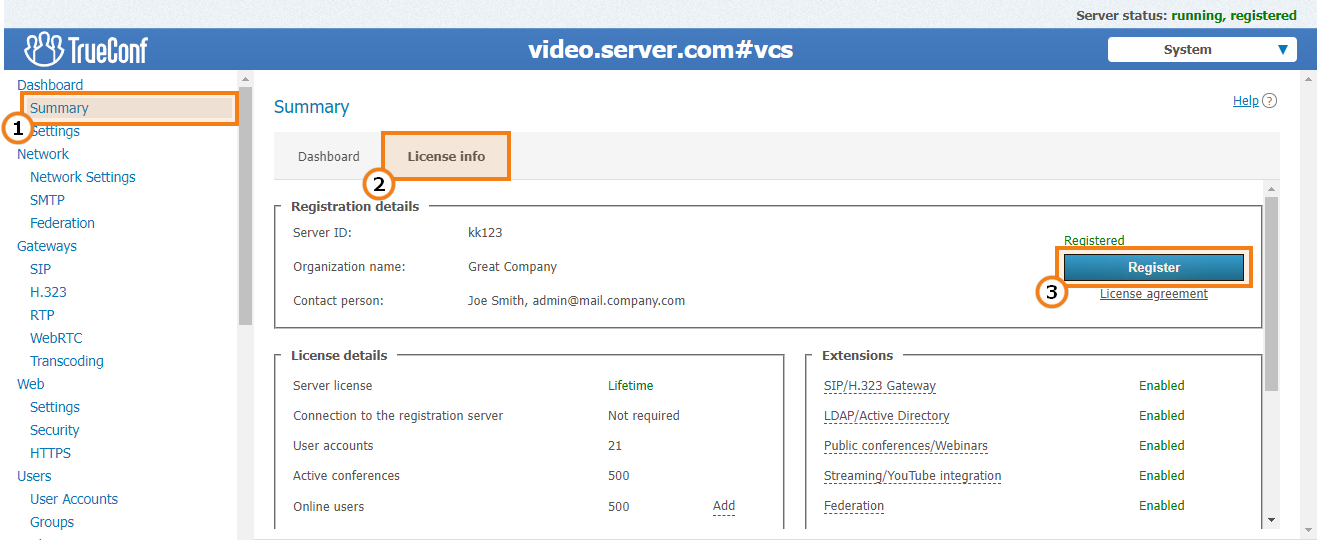
# Re-registro con un nombre de servidor ya utilizado
A veces puede ser necesario cambiar el nombre del servidor a uno que ya se haya utilizado anteriormente para otra clave de registro. Por ejemplo, si se realizó una prueba y después de esta se obtuvo una nueva clave de registro para TrueConf Server para uso corporativo. En ese caso, se pueden utilizar una de las dos opciones:
Póngase en contacto con su gerente de TrueConf, quien está asignado a su empresa, para solicitar la liberación del nombre de dominio necesario (específicamente liberar el nombre, no eliminar la asociación).
Primero registre el servidor con la clave antigua (de prueba) utilizando un nombre de servidor diferente que aún no se haya utilizado. Luego, registre con la nueva clave ("producción") el nombre de servidor deseado.
# Preguntas frecuentes sobre el registro
# ¿Es posible registrar la versión gratuita del servidor sin conexión a Internet?
No. Esta posibilidad está disponible solo para usuarios con licencia anual o perpetua del producto TrueConf Server. Si necesita una versión de prueba de TrueConf Server que funcione sin conexión a Internet, simplemente contáctenos.
# ¿Qué significa el mensaje "El cambio de computadora no está disponible para esta clave de registro"?
Esto significa que su clave "está vinculada" al ordenador en el que se instaló el servidor. Para desvincularla, póngase en contacto con nosotros de alguna de las maneras disponibles.
# ¿Cómo restablecer el enlace?
Debe restablecer la vinculación de TrueConf Server si algo ha cambiado en la máquina donde está instalado y la clave de hardware (HW key) se ha "dañado". La lista de parámetros que afectan al HW key se enumera en este artículo. Por lo tanto, para restablecer la vinculación y reiniciar TrueConf Server, contacte con TrueConf a través de uno de los métodos disponibles.
# ¿Qué significa el mensaje "El servidor no tiene licencias válidas"?
Esto significa que el periodo de validez de la licencia con esta clave ha expirado o que la fecha y hora de su PC están incorrectas. Verifique que sean correctas.
# ¿Qué significa el mensaje "El nombre del servidor ya está registrado"?
Esta notificación indica que el nombre del servidor que está especificando en el registro ya está en uso en algún lugar (ya sea por usted o por otra organización) y está vinculado a otra clave. Simplemente indique otro nombre, o si está especificando un nombre de dominio externo en este campo y está seguro de ser el propietario de esa dirección, asegúrese de que no haya otro servidor registrado con ese nombre en su empresa.